Mettre en place un goal
Pour créer un "Goal", rendez vous dans l'application "Gérer les goals" (Catalogue > Goals > Gérer les goals) .
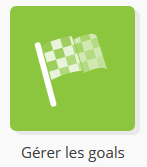
Dans l'application, les goals existants sont divisés en trois catégories :
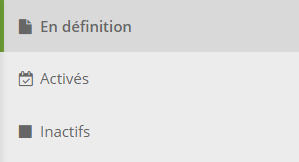
En définition : regroupe les goals dont vous avez commencé la création mais que vous n'avez pas terminé
Activés : regroupe les goals "Actifs", qui enregistrent des interactions. Ils peuvent être désactivés à tout moment.
Inactifs : regroupe les goals qui ont été désactivés. Ils peuvent être réactivés à tout moment.
Pour créer un nouveau goal, cliquez sur le bouton "+ Créer un goal" et ce peu importe dans quel onglet vous vous trouvez.

Vous serez ensuite invité à choisir le type de goal que vous voulez mettre en place.
Les types de goals
Il existe deux différents types de goals dans ACTITO :
Goal de visite de site web : Ce type de goal sera validé lors de la visite d'une page définie. Cela permet de recenser l'intérêt de vos profils, que ce soit pour votre marque en général, ou pour un produit plus particulier, un événement, ...
Goal transactionnel : Ce type de goal sera validé suite à une confirmation de commande. Cela permet de recenser les transactions passées par vos profils, tout en récupérant des informations supplémentaires à leur sujet, mais aussi d'identifier la campagne de communication qui a mené à cette transaction.
A savoir
La notion de goal transactionnel n'est pas exclusivement réservée au secteur e-commerce. Vous pouvez les utiliser pour recenser toute action qui a une valeur quantifiable aux yeux de votre activité : par exemple, s'inscrire à un événement, télécharger la brochure d'une voiture, demander des informations sur un produit bancaire, ...
Goal de visite de page web
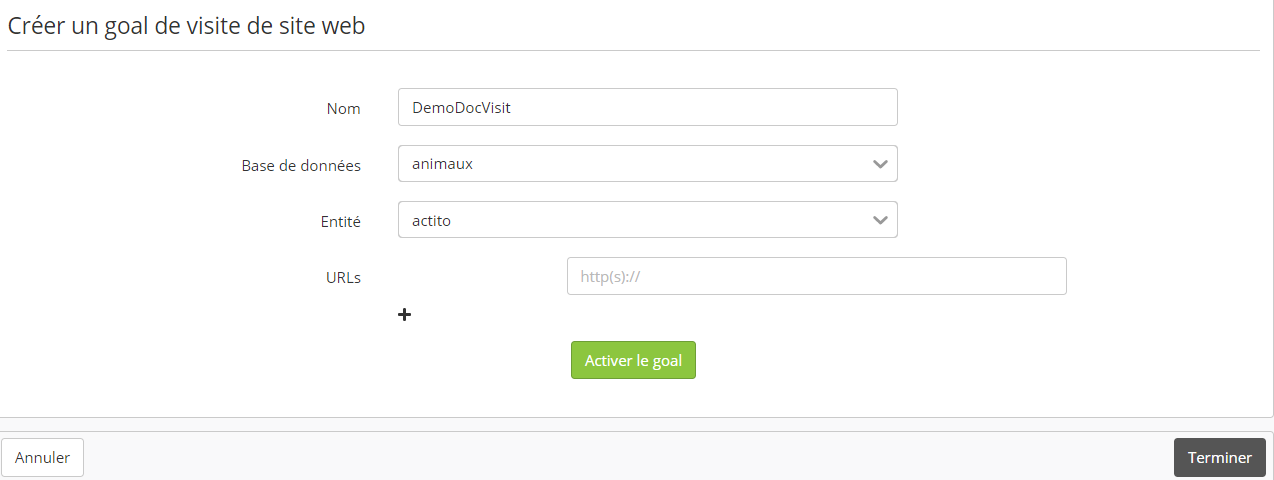
Lorsque vous définissez un goal de visite web dans ACTITO, il faut donner un nom au goal, désigner la base de données de profils visée, puis définir l'entité sur laquelle le goal va être conservé. Une fois activé, il n'est plus possible de modifier la base de données et l'entité concernées par le goal.
Pour ce type de goal, vous devez également préciser les adresses URLs qui correspondent à l'objectif de visite web souhaité. Vous pouvez ajouter plusieurs URLs en cliquant sur le bouton "+".
Astuce
En ajoutant /* à la fin d'une URL, vous pouvez suivre toutes les pages enfants de cette adresse.
Par exemple, www.boutique.fr/accessoires/* va permettre de suivre tous les pages qui se situent dans la catégorie "accessoires".
Lorsque le profil va visiter une page taguée avec le script et dont l'URL correspond à un des formats définis, le goal sera 'atteint' et ACTITO créera une interaction reliant le profil à ce goal, en y conservant l'URL qui a été visitée.
Info
Pour les goals visite de page web, une seule interaction peut être créée par goal, par profil et par jour.
Goal transactionnel
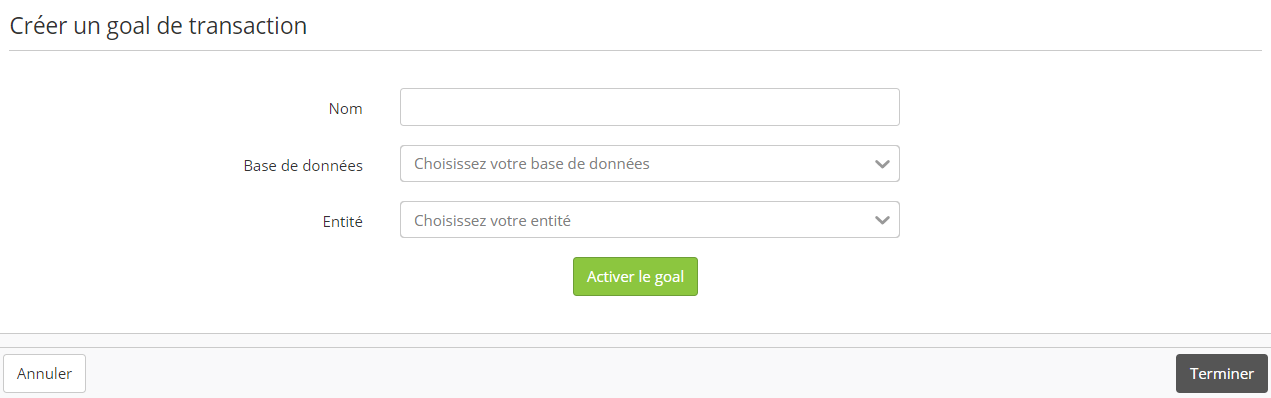
Lorsque vous définissez un goal transactionnel dans ACTITO, il faut donner un nom au goal, désigner la base de données de profils visée, puis définir l'entité sur laquelle le goal va être conservé. Une fois activé, il n'est plus possible de modifier la base de données et l'entité concernées par le goal.
Pour ce type de goal, il n'est pas nécessaire de préciser les URLs qui devront être suivies. En effet, le script doit être inséré sur la page de confirmation d'une commande, de sorte que le simple fait d'arriver sur cette page permette de notifier ACTITO qu'une commande a été passée. ACTITO créera une interaction reliant le profil à ce goal, en y gardant les informations additionnelles qui ont été transmises dans le goal via le script :
Le montant de la transaction, en cents
La source de la transaction
Le commentaire
La clé d'identification de la transaction
Info
Pour les goals transactionnels, une interaction sera créée pour chaque transaction.
Activer le goal
Une fois que vous avez défini les différents éléments de votre goal, cliquez sur le bouton vert "Activer le goal" pour activer celui-ci et ainsi pouvoir recueillir les interactions.
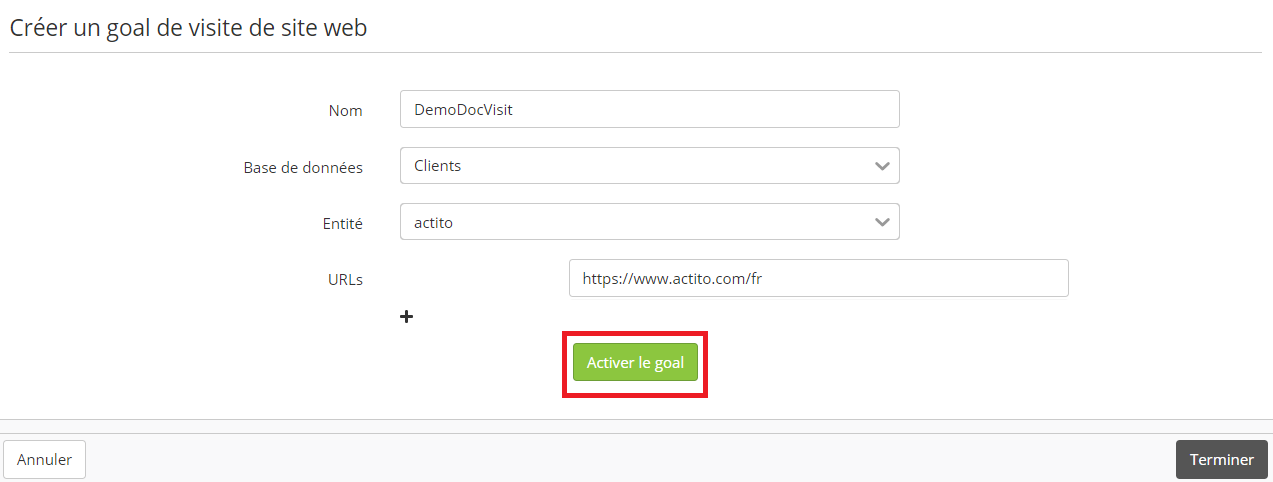
Si vous cliquez sur "Terminer", les paramètres de votre goal seront sauvegardés mais il ne sera pas activé. Ce goal sera alors disponible dans l'onglet "En définition"
Vous pourrez le modifier ou l'activer grâce au bouton "Editer".
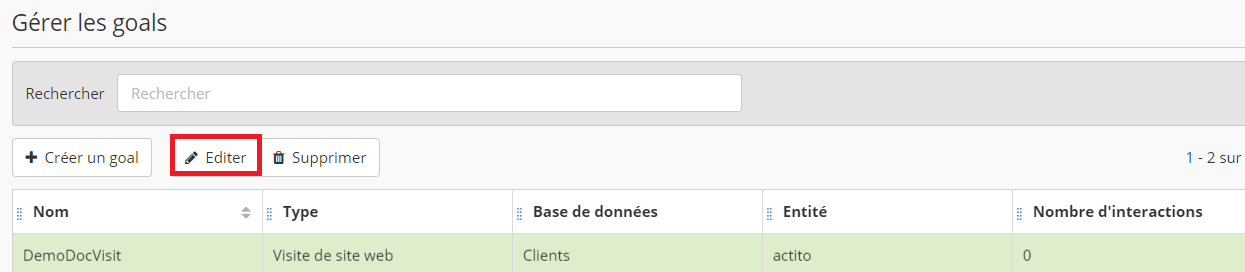
Récupérer votre script
Une fois le paramétrage de votre goal terminé et que vous avez activé ce dernier, il vous faudra ensuite récupérer le script qui devra être inséré dans vos pages web. Pour des informations complètes à propos des manipulations à effectuer sur ce script, nous vous invitons à vous référer la section "Gérer le script de suivi des goals".
Générer le cookie
La dernière étape consiste à activer la génération de cookies, qui sont nécessaires au bon fonctionnement du script.
Il existe deux options pour déposer ce cookie sur le navigateur de l'utilisateur :
